Flutter在线支付插件razorpay_web的使用
Flutter在线支付插件razorpay_web的使用
概述
razorpay_web 是一个Flutter插件,用于在Web、Android和iOS上集成Razorpay支付网关。本文档将指导您如何安装和使用该插件,并提供一个完整的示例代码。
目录
Live Demo
您可以在这里尝试实时演示:https://razorpayy.web.app/
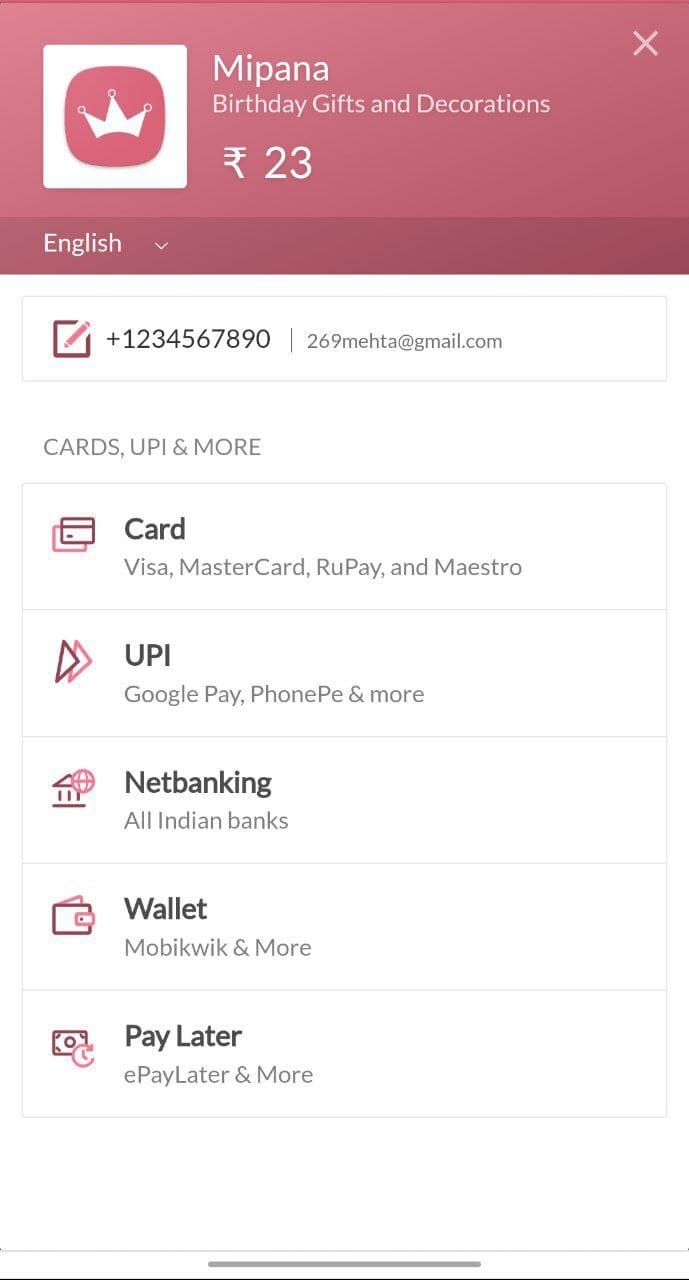
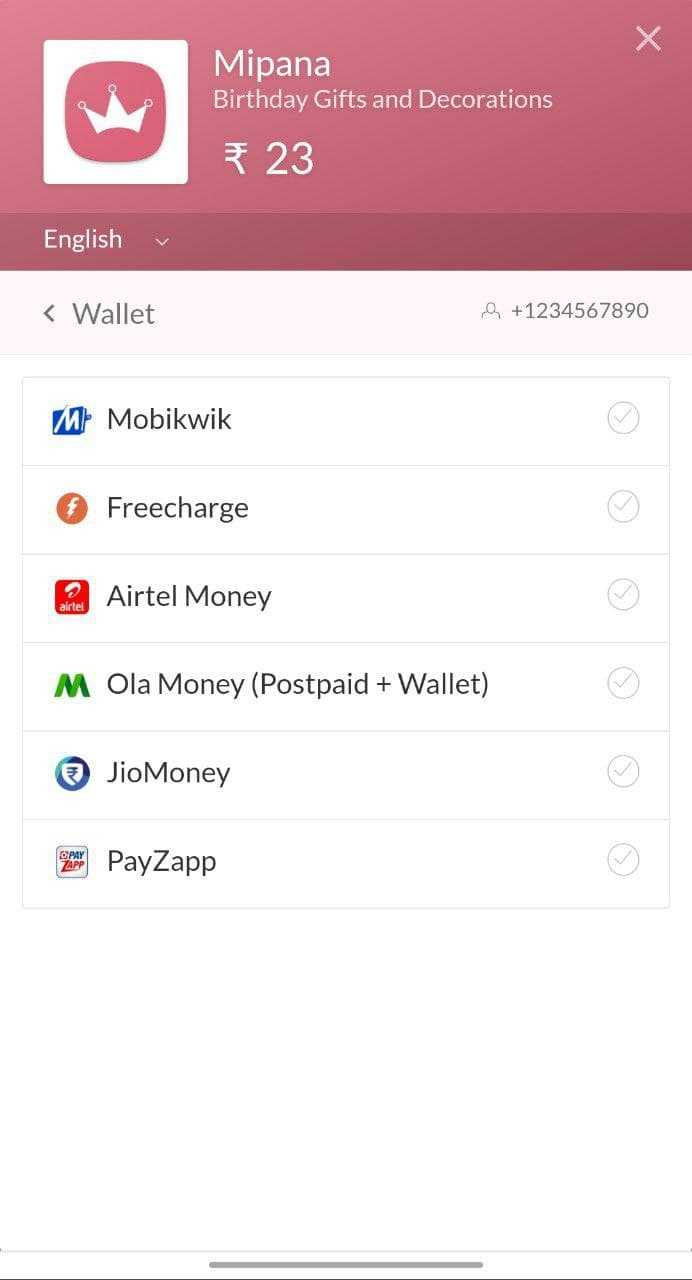
Getting Started
此Flutter插件是围绕我们的Android和iOS SDK构建的。有关更多细节,请参阅以下文档:
- Android: Razorpay Android Docs
- iOS: Razorpay iOS Docs
- Web: 将以下脚本添加到您的
web/index.html文件的<head>标签中:
<script src="https://checkout.razorpay.com/v1/checkout.js"></script>
了解更多信息,请访问Razorpay Payment Flow。
Prerequisites
- 了解Razorpay Payment Flow
- 注册一个Razorpay Account并从Razorpay仪表板生成API Keys。测试环境建议使用Test keys,正式上线时再切换为Live keys。
Installation
- 在您的
pubspec.yaml文件中添加依赖项:
dependencies:
razorpay_web: ^1.3.2
-
确保您的应用满足以下条件:
- Android: 最低API级别为19或更高。
- iOS: 最低部署目标为iOS 10.0或更高,并启用bitcode。
-
运行命令以获取包:
flutter packages get -
如果您使用Proguard,请确保添加相应的规则(见Proguard rules)。
Proguard Rules
如果您使用Proguard,请在Proguard文件中添加以下内容:
-keepattributes *Annotation*
-dontwarn com.razorpay.**
-keep class com.razorpay.** {*;}
-optimizations !method/inlining/
-keepclasseswithmembers class * {
public void onPayment*(...);
}
Usage
以下是集成Razorpay的完整示例代码:
import 'package:flutter/material.dart';
import 'package:razorpay_web/razorpay_web.dart';
void main() {
runApp(const MyApp());
}
class MyApp extends StatelessWidget {
const MyApp({super.key});
@override
Widget build(BuildContext context) {
return MaterialApp(
title: 'Razorpay Flutter Sample App',
theme: ThemeData(
colorScheme: const ColorScheme.light(
primary: Color(0xFF0D94FB),
secondary: Color(0xFF012652),
),
useMaterial3: true,
),
home: const HomePage(),
);
}
}
class HomePage extends StatefulWidget {
const HomePage({super.key});
@override
State<HomePage> createState() => _HomePageState();
}
class _HomePageState extends State<HomePage> {
@override
Widget build(BuildContext context) {
return Scaffold(
appBar: AppBar(
title: const Text('Razorpay Flutter Sample App'),
),
body: Center(
child: Column(
mainAxisAlignment: MainAxisAlignment.center,
children: <Widget>[
const Text('Pay with Razorpay'),
ElevatedButton(
onPressed: () async {
Razorpay razorpay = Razorpay();
var options = {
'key': 'rzp_test_1DP5mmOlF5G5ag', // 使用您的Razorpay API key
'amount': 100, // 金额(单位为最小货币单位)
'name': 'Acme Corp.',
'description': 'Fine T-Shirt',
'retry': {'enabled': false, 'max_count': 1},
'send_sms_hash': true,
'prefill': {
'contact': '8888888888',
'email': 'test@razorpay.com'
},
'external': {
'wallets': ['paytm']
}
};
razorpay.on(Razorpay.EVENT_PAYMENT_ERROR, handlePaymentErrorResponse);
razorpay.on(Razorpay.EVENT_PAYMENT_SUCCESS, handlePaymentSuccessResponse);
razorpay.on(Razorpay.EVENT_EXTERNAL_WALLET, handleExternalWalletSelected);
await razorpay.open(options);
},
child: const Text('Pay with Razorpay'),
),
],
),
),
);
}
void handlePaymentErrorResponse(PaymentFailureResponse response) {
showAlertDialog(
context,
'Payment Failed',
'Code: ${response.code}\n'
'Description: ${response.message}\n'
'Metadata: ${response.error.toString()}',
);
}
void handlePaymentSuccessResponse(PaymentSuccessResponse response) {
showAlertDialog(
context,
'Payment Successful',
'Payment ID: ${response.paymentId}\n'
'Order ID: ${response.orderId}\n'
'Signature: ${response.signature}',
);
}
void handleExternalWalletSelected(ExternalWalletResponse response) {
showAlertDialog(
context,
'External Wallet Selected',
'${response.walletName}',
);
}
void showAlertDialog(BuildContext context, String title, String message) {
showDialog(
context: context,
builder: (BuildContext context) {
return AlertDialog(
title: Text(title),
content: Text(message),
actions: [
ElevatedButton(
onPressed: Navigator.of(context).pop,
child: const Text('Continue'),
),
],
);
},
);
}
}
Troubleshooting
Enabling Bitcode
如果您遇到iOS编译问题,请确保在ios/Podfile中启用了Bitcode:
post_install do |installer|
installer.pods_project.targets.each do |target|
target.build_configurations.each do |config|
config.build_settings['ENABLE_BITCODE'] = 'YES'
end
end
end
Setting Swift Version
确保设置了正确的Swift版本:
config.build_settings['SWIFT_VERSION'] = '5.0'
CocoaPods Compatibility Issue
如果遇到CocoaPods兼容性问题,请确保最低部署目标为iOS 10.0或更高:
platform :ios, '10.0'
Gradle Build Error
确保Android最低SDK版本为19或更高:
minSdkVersion 19
API
Razorpay Class
open(map<String, dynamic> options)
打开Razorpay Checkout界面。options参数必须包含key字段。
on(String eventName, Function listener)
注册支付事件监听器。支持以下事件:
EVENT_PAYMENT_SUCCESSEVENT_PAYMENT_ERROREVENT_EXTERNAL_WALLET
clear()
清除所有事件监听器。
PaymentSuccessResponse
| Field Name | Type | Description |
|---|---|---|
| paymentId | String | 支付ID |
| orderId | String | 订单ID(如果是订单支付) |
| signature | String | 验证签名 |
PaymentFailureResponse
| Field Name | Type | Description |
|---|---|---|
| code | int | 错误码 |
| message | String | 错误信息 |
ExternalWalletResponse
| Field Name | Type | Description |
|---|---|---|
| walletName | String | 外部钱包名称 |
通过以上步骤,您应该能够成功地在Flutter项目中集成Razorpay支付功能。如有任何问题,请参考官方文档或联系技术支持。
更多关于Flutter在线支付插件razorpay_web的使用的实战系列教程也可以访问 https://www.itying.com/category-92-b0.html
更多关于Flutter在线支付插件razorpay_web的使用的实战系列教程也可以访问 https://www.itying.com/category-92-b0.html
当然,以下是一个关于如何在Flutter项目中使用razorpay_web插件进行在线支付的示例代码。razorpay_web是一个用于在Web平台上集成Razorpay支付的Flutter插件。
首先,确保你已经在pubspec.yaml文件中添加了razorpay_web依赖:
dependencies:
flutter:
sdk: flutter
razorpay_web: ^1.2.7 # 请检查最新版本号
然后,运行flutter pub get来安装依赖。
接下来,在你的Flutter项目中,你需要按照以下步骤进行集成:
- 初始化Razorpay:
在你的主文件(例如main.dart)中,你需要导入razorpay_web包并进行初始化。
import 'package:flutter/material.dart';
import 'package:razorpay_web/razorpay_web.dart';
void main() {
runApp(MyApp());
}
class MyApp extends StatelessWidget {
@override
Widget build(BuildContext context) {
return MaterialApp(
home: HomeScreen(),
);
}
}
class HomeScreen extends StatefulWidget {
@override
_HomeScreenState createState() => _HomeScreenState();
}
class _HomeScreenState extends State<HomeScreen> {
Razorpay _razorpay = Razorpay();
@override
void initState() {
super.initState();
_razorpay.on(Razorpay.EVENT_PAYMENT_SUCCESS, _handlePaymentSuccess);
_razorpay.on(Razorpay.EVENT_PAYMENT_ERROR, _handlePaymentError);
_razorpay.on(Razorpay.EVENT_EXTERNAL_WALLET, _handleExternalWallet);
}
void _handlePaymentSuccess(PaymentSuccessResponse response) {
// 处理支付成功逻辑
print("Payment Successful: ${response.paymentId}");
}
void _handlePaymentError(PaymentFailureResponse response) {
// 处理支付失败逻辑
print("Payment Failed: ${response.code} - ${response.message}");
}
void _handleExternalWallet(ExternalWalletResponse response) {
// 处理使用外部钱包支付逻辑
print("External Wallet: ${response.walletName}");
}
void _openCheckout() {
var options = {
'key': 'YOUR_RAZORPAY_KEY', // 替换为你的Razorpay Key
'amount': '50000', // 支付金额,单位为Paise(例如50000代表500卢比)
'currency': 'INR',
'name': 'Merchant Name',
'description': 'Payment Description',
'image': 'https://example.com/your_logo.png',
'prefill': {
'email': 'user@example.com',
'contact': '1234567890',
},
'theme': {
'color': '#F37254',
},
};
try {
_razorpay.open(options);
} catch (e) {
print("Error: $e");
}
}
@override
Widget build(BuildContext context) {
return Scaffold(
appBar: AppBar(
title: Text('Razorpay Payment Example'),
),
body: Center(
child: ElevatedButton(
onPressed: _openCheckout,
child: Text('Pay Now'),
),
),
);
}
}
- 配置Web支持:
确保你的Flutter项目已经配置了Web支持。你可以在项目的根目录下运行以下命令来添加Web支持:
flutter config --enable-web
然后运行:
flutter create .
- 在Web平台上运行:
最后,使用以下命令在Chrome浏览器中运行你的Flutter Web应用:
flutter run -d chrome
当你点击“Pay Now”按钮时,Razorpay支付界面将会打开,用户可以进行支付操作。
注意事项:
- 请确保你已经在Razorpay仪表盘上创建了一个应用,并获取了相应的
key。 - 金额单位为Paise,例如50000代表500卢比。
- 根据你的需求,调整
options中的其他参数。
以上就是一个基本的Flutter Web项目中使用razorpay_web插件进行在线支付的示例代码。希望这对你有所帮助!








